Polo: Un moderno y ligero gestor de ficheros para Linux
Hablamos del moderno y ligero gestor de ficheros para GNU/Linux llamado Polo. Sin duda en el día a día del usuario doméstico el gestor de ficheros es fundamental, usen el escritorio que usen.
Lo cierto es que en esta década de vida de la web, no he hablado demasiado de gestores de ficheros o de otras herramientas gráficas, pensadas para los populares escritorios gráficos, como KDE o GNOME. Un intento de cambiar esa tendencia es esta entrada.
Un moderno y ligero gestor de ficheros con Polo
Polo, como he avanzado en los primeros párrafos, tiene como intención ser un moderno y ligero gestor de ficheros, para sistemas GNU/Linux Está escrito en lenguaje de programación Vala.
Admite múltiples paneles (simple, doble o cuádruple) con múltiples pestañas en cada panel. Admite la creación, extracción y exploración de archivos. Soporte para almacenamiento en la nube; ejecutar y administrar imágenes KVM, modificar documentos PDF y archivos de imágenes, iniciar archivos ISO en KVM y escribir archivos ISO en unidades USB.
Características principales de Polo
Veamos un poco más al detalle sus principales características:
- Múltiples paneles: Diseños de panel único, panel doble (división vertical u horizontal) y panel cuádruple. Admite múltiples pestañas en cada panel. Cada pestaña tiene un terminal integrado que se puede alternar con la tecla F4.
- Vistas múltiples: Vista de lista, vista de icono, vista en mosaico y vista de medios.
- Administración de dispositivos: La ventana emergente Dispositivos muestra una lista de dispositivos conectados con opciones para montar y desmontar. Admite el bloqueo / desbloqueo de dispositivos cifrados LUKS.
- Soporte de archivo: Ofroce soporte para examinar archivos como carpetas normales. Admite la creación de archivos en múltiples formatos con configuraciones de compresión avanzadas.
- Acciones de PDF: Acciones en el menú contextual, como dividir y combinar páginas, agregar o quitar contraseña, rotar, etc.
- Acciones ISO: Acciones en el menú del botón derecho: Montar, Arrancar en VM, Escribir en USB
- Acciones de imagen: Acciones en el menú contextual, como rotar, cambiar el tamaño, reducir la calidad, optimizar PNG, convertir a otros formatos, iniciar o reducir colores, etc.
- Suma de comprobación y hash: Acciones en el menú del botón derecho para generar MD5, SHA1, SHA2-256 y sumas de comprobación SHA2-512 para archivos y carpetas. Debemos hacer doble clic en los archivos con extensiones .md5, .sha1, .sha2, .sha256, .sha512 para verificar.
- Descargas de video: Podemos pegar las URL de YouTube y otros sitios web de video en una carpeta para descargar archivos de video. Se integra con la utilidad youtube-dl.
Instalación de Polo en GNU/Linux
En sistemas como Ubuntu y sus derivadas, por ejemplo Linux Mint, tenemos la opción de utilizar los repositorios vía PPA, de la siguiente manera:
sudo apt-add-repository -y ppa:teejee2008/ppa sudo apt-get update sudo apt-get install polo-file-manager
En otras distribuciones populares como Debian, Centos, OpenSUSE o Arch Linux, tenemos a nuestra disposición una serie de ejecutables, que cumplen con la función de instalación, podemos disponer de ellos desde este enlace.
Una vez descargados, los utilizaríamos de esta manera:
sudo sh ./polo*amd64.run # En versiones de 64 bits sudo sh ./polo*i386.run # En versiones de 32 bits
Una vez hecho esto ya podemos disfrutar del gestor de ficheros, desde el menú del sistema o desde el desplegable de aplicaciones correspondiente.
Trabajando con Polo
Una vez abierta la aplicación por primera vez, nos aparecerá un gestor, donde nos indica como podemos modificar la apariencia del gestor de ficheros.
La vista por defecto, en mi caso, es la siguiente:
Desde la barra superior, si nos vamos a «View» y «Due panel mode«, ponemos añadir un segundo panel a la vista, como se muestra:
Desde la barra superior, tenemos varios accesos directos, por ejemplo el llamado «Terminal«, que nos abrirá si lo marcamos una terminal de comandos.
También podemos acceder a un host remoto, marcando sobre «File» y «Connect to server»
También podemos conectarnos una cuenta que tengamos en la nube, desde la opción de la barra llamada «Cloud«. En este apartado, una nota, para poder trabajar con esta opción debemos tener instalado el paquete «Rclone«. Por suerte, el propio gestor de ficheros hace el trabajo de instalación por nosotros, si así lo deseamos.
El gestor es compatible con la mayoría de proveedores, como Google Drive, Microsoft OneDrive, Amazon o Dropbox.
La verdad es que Polo, tiene un gran número de opciones, todas de ellas muy interesantes. Os invito a probarlo. Para más información podéis consultar la página del proyecto en Github.
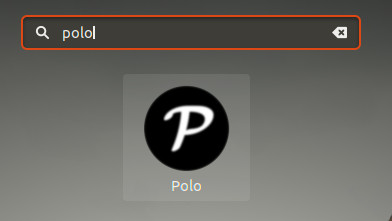
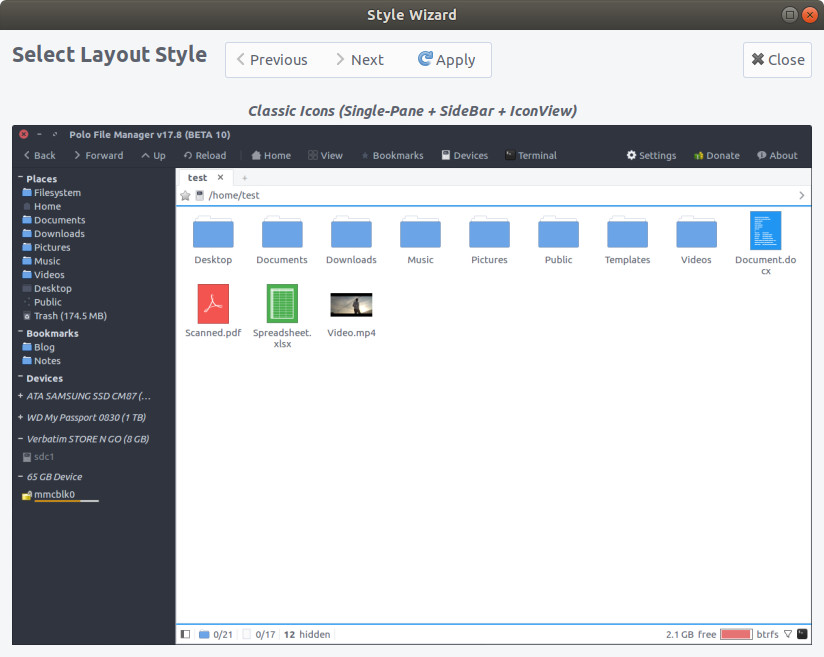
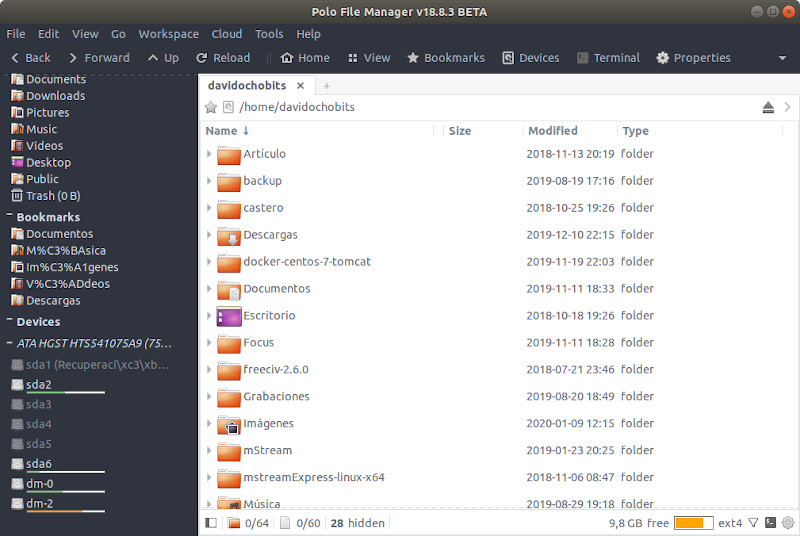
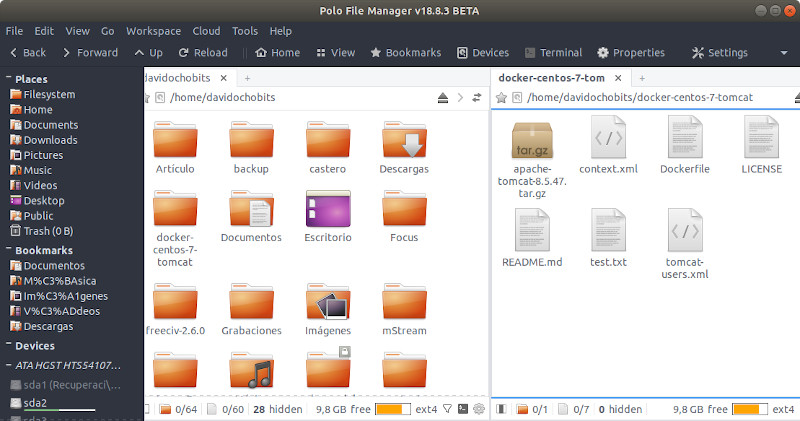
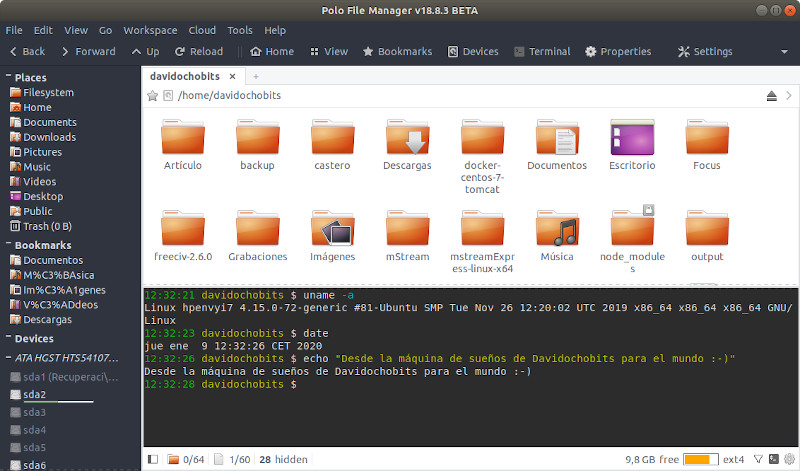
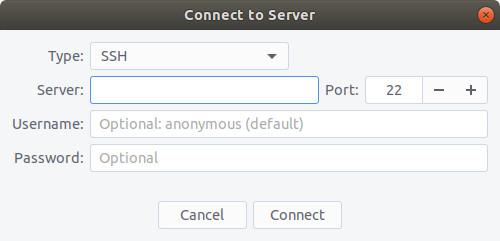


¿Está en español?
Genial compañero <3
Hola Luis,
Me alegra que te parezca de interés. Salud2!
Se puede instalar en un VPS sin entorno gráfico y acceder via web?
Hola,
Tienes VPS, tanto MS Windows como GNU/Linux, los primeros te vienen con escritorio, que puedes acceder a ellos vía RDP. En el caso de GNU/Linux yo siempre me conecto vía SSH, aunque puedes acceder al panel de tu proveedor, en mi caso Clouding.io, y allí tendrás un botón ver la consola de comandos, sin tener que acceder vía SSH.
Espero haberte ayuda.
Saludos